Das Stundenkonto
Das Stundenkonto zeigt die Entwicklung der Über- oder Minusstunden des Mitarbeiters an. Ihr seht außerdem, wieviel Arbeitszeit dem Mitarbeiter für Abwesenheiten (Urlaub, Feiertag, Krankheit) gutgeschrieben wurde.
Das Stundenkonto ist sichtbar für das Planungsteam und für den Mitarbeiter selbst.
Das Stundenkonto wird geöffnet:
- über die Personalakte > Mitarbeiter auswählen > Stundenkonto
- oder per Schnellzugriff direkt aus der Planeransicht > per Klick auf den Mitarbeiternamen in der 1. Spalte.
📌 Inhalt des Artikels
Navigation
Wenn ihr das Stundenkonto aufruft, wird euch der aktuelle Monat angezeigt.
- Über die oberen Pfeiltasten (1) könnt ihr schnell Monate vor- oder zurückspringen.
- Klickt auf den Monatsnamen (2), um über die Kalenderansicht schnell weit in der Zeit zu springen.
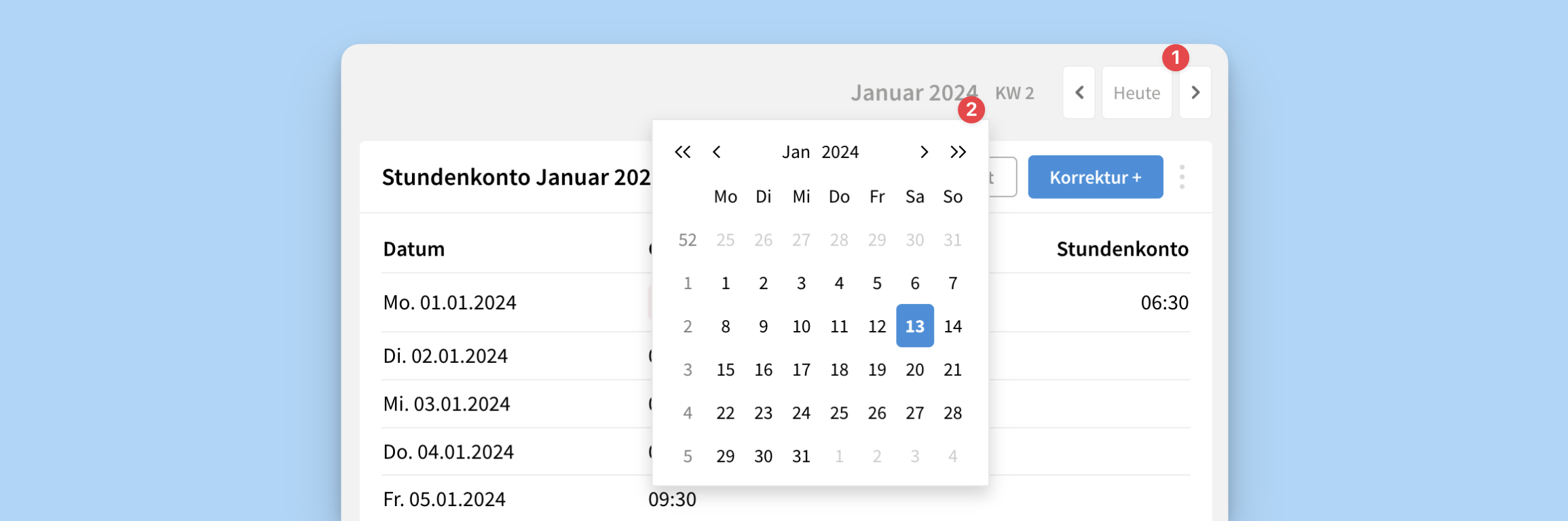
💡 Bei Tagen, die noch in der Zukunft liegen, hat der Mitarbeiter natürlich noch keine geleisteten Stunden. Die Stunden werden daher nach dem Einsatzplan bzw. Standardplan extrapoliert und kursiv angezeigt (bis max. 1 Jahr in die Zukunft).
Angaben im Stundenkonto
Im Stundenkonto werden euch standardmäßig in 3 Spalten die wichtigsten Angaben angezeigt:
| Spalte | Inhalt |
|---|---|
| Datum | Fortlaufendes Datum des anzeigten Monats |
| Geleistet | Anzahl der gearbeiteten Stunden an diesem Tag. Dies sind die geplanten Stunden oder die genehmgten Stempelzeiten, falls ihr die Zeiterfassung nutzt. |
| alternativ die Stundengutschrift im Falle einer Abwesenheit (z. B. Urlaub, Feiertag, Krankheit) | |
| Stundenkonto | Gesamt-Überstunden oder -Minusstunden des Mitarbeiters in der Entwicklung von Woche zu Woche |
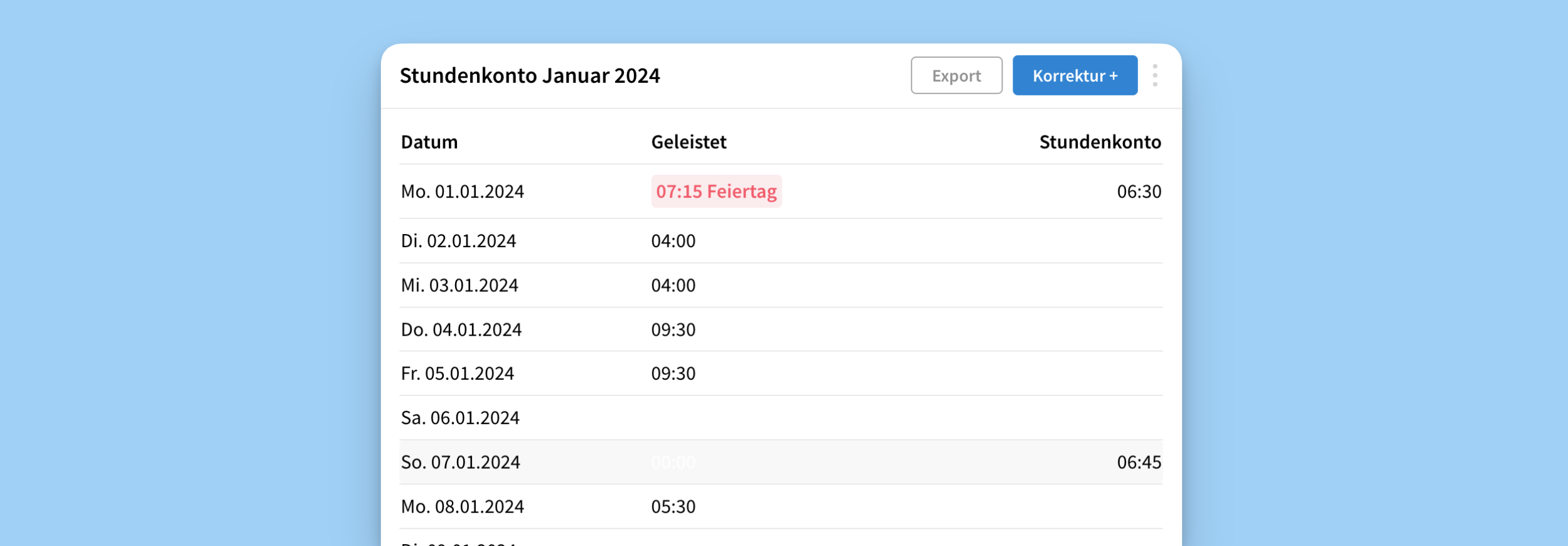
Tägliche Sollzeiten einblenden
Über das 3-Punkte-Menü > Sollstunden einblenden könnt ihr euch die täglichen Sollzeiten anzeigen lassen, wenn ihr diese hinterlegt habt.
💡 Die täglichen Sollstunden sollten nur dann eingeblendet werden, wenn ihr die wöchentliche Sollzeit des Mitarbeiters gemäß §4.1 BRTV auf die einzelnen Wochentage verteilt habt, z. B. bei Führung eines Jahresarbeitszeitkontos.
💡Wenn ihr Urlaube, Krankheiten und Feiertage nach geplanter Zeit oder nach 1/x-Durchschnitt berechnet, lasst die Sollzeiten-Anzeige daher ausgeblendet. Die Angaben sind in diesem Fall irritierend und nicht aussagekräftig.
Wenn ihr die täglichen Sollzeiten des Mitarbeiters individuell pflegt und entsprechend hinterlegt habt, werden euch Abweichungen auf Tagesbasis angezeigt. Es werden zusätzlich folgende Angaben angezeigt:
| Spalte | Inhalt |
|---|---|
| Soll | Die täglichen Sollstunden, die ihr für diesen Tag in der Adexa-Musterwoche hinterlegt habt. Mehr Infos > |
| Differenz | Die Differenz zeigt euch an, wie die tatsächliche Arbeitszeit des Mitarbeiters von den täglichen Sollstunden abweicht, die ihr speziell für diesen Wochentag hinterlegt und mit dem Mitarbeiter vertraglich vereinbart habt (Geleistet - Sollstunden = Differenz). |
| Stundenkonto | Gesamt-Überstunden oder -Minusstunden des Mitarbeiters. Die Entwicklung wird auf Tagesbasis angezeigt. |
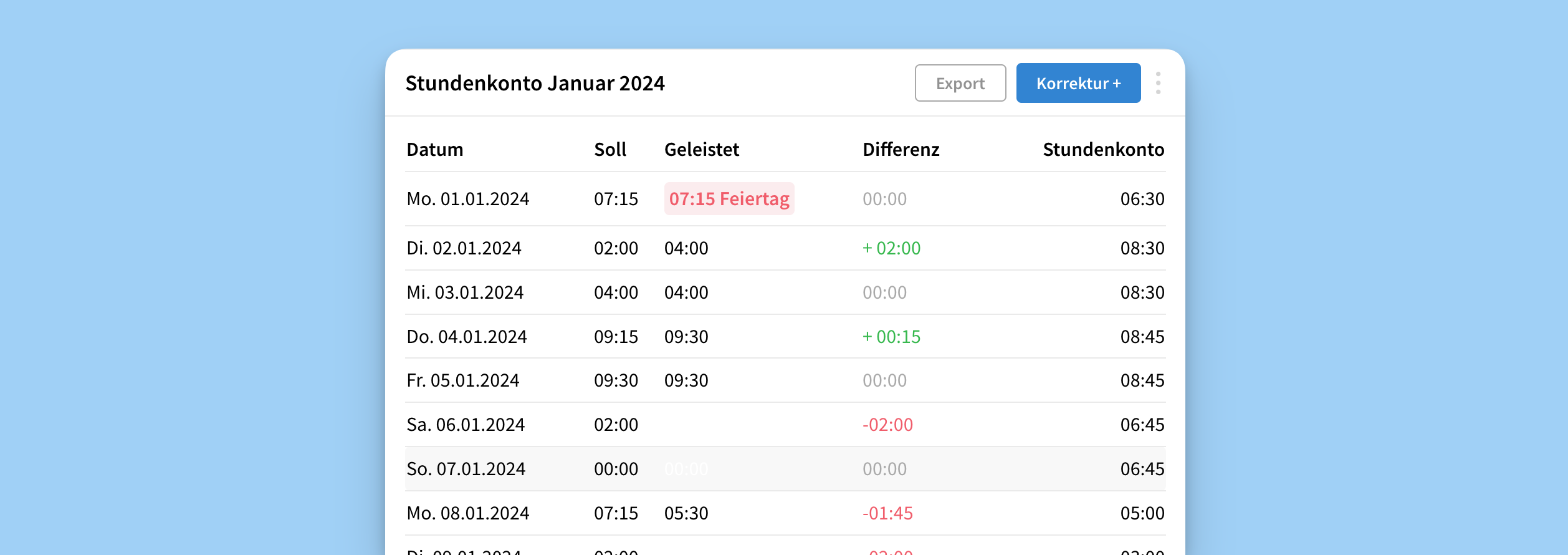
Ansicht in der Plan App
Jeder Mitarbeiter sieht sein eigenes Stundenkonto auch in der apocollect Plan App . Dadurch hat der Mitarbeiter seinen digitalen Stundenzettel immer dabei und kann ihn einsehen. Der Mitarbeiter sieht den aktuellen und die vergangenen Monate, und kann sich eine Vorschau für die nächsten Wochen anschauen.
Das Stundenkonto wird in der Plan App geöffnet über das App-Menü > Stundenkonto.
Schnellansicht im Einsatzplan
In der Planeransicht seht ihr ebenfalls die wichtigsten Kennzahlen des Mitarbeiters, um diese bei der Wochenplanung direkt im Blick zu behalten.
| Angabe | Bedeutung |
|---|---|
| Zeile 1 | Gesamtwert des Stundenkontos am Ende der Woche. Blau = Überstunden / Rot = Minusstunden |
| Zeile 2: linke Zahl | Anzahl der Arbeitsstunden, die der Mitarbeiter in dieser Woche arbeiten muss. Abwesenheiten werden in dieser Ansicht nicht mitberechnet, sondern es geht nur um die anwesenden Zeiten in der Apotheke. |
| Zeile 2: rechte Zahl | Vertraglich vereinbarte Wochenstunden |
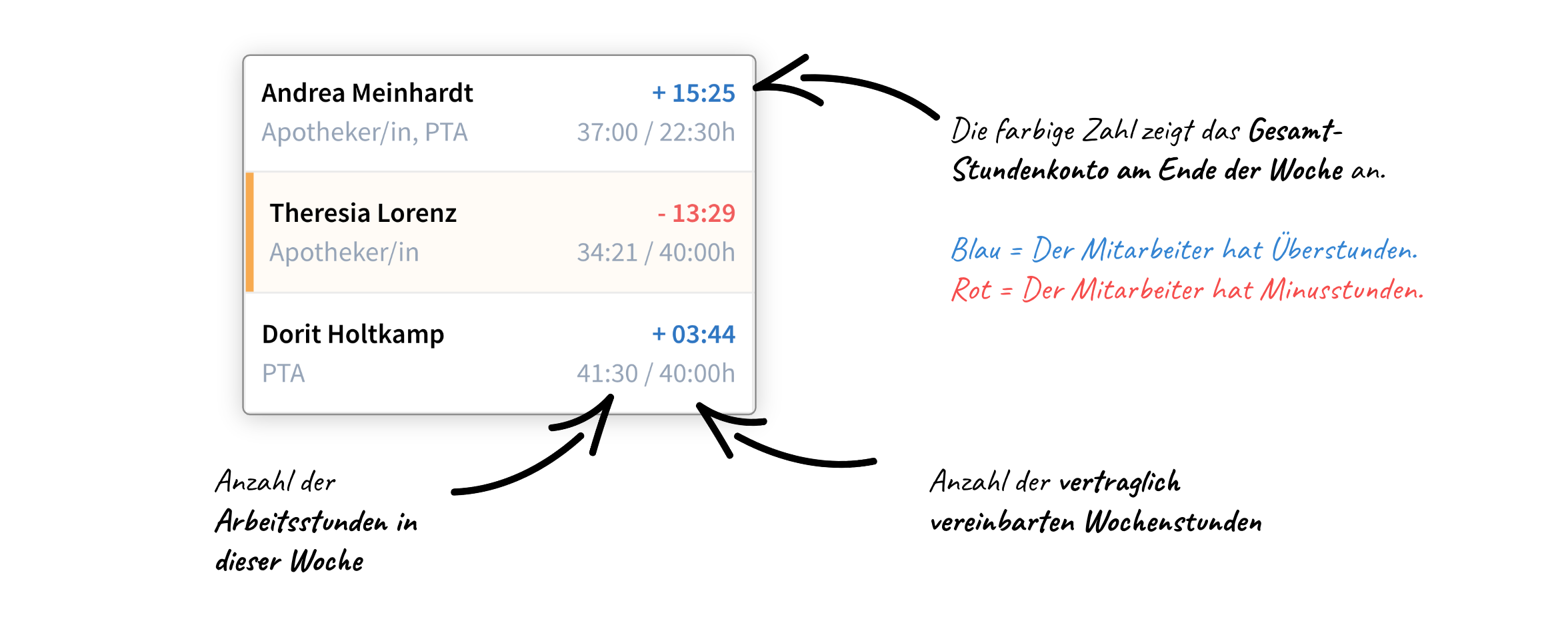
Anzeige von Abwesenheiten
Im Stundenkonto wird jeder Tag des Monats angezeigt. Daher werden auch die Tage angezeigt, an denen der Mitarbeiter abwesend ist. Im Falle einer gesetzlichen geschützten Abwesenheit (Urlaub, Feiertag, Krankheit) erhält der Mitarbeiter auch an diesem Tag eine Stundengutschrift, obwohl er nicht arbeitet. Im Stundenkonto wird euch der Name und die Stundengutschrift der Abwesenheit in Rot angezeigt. Der Mitarbeiter kann daher sehr einfach und transparent erkennen, wieviele Stunden er für diese Abwesenheit gutgeschrieben bekommen hat. Mehr Infos zu den Berechnungen für Abwesenheiten findet ihr hier >
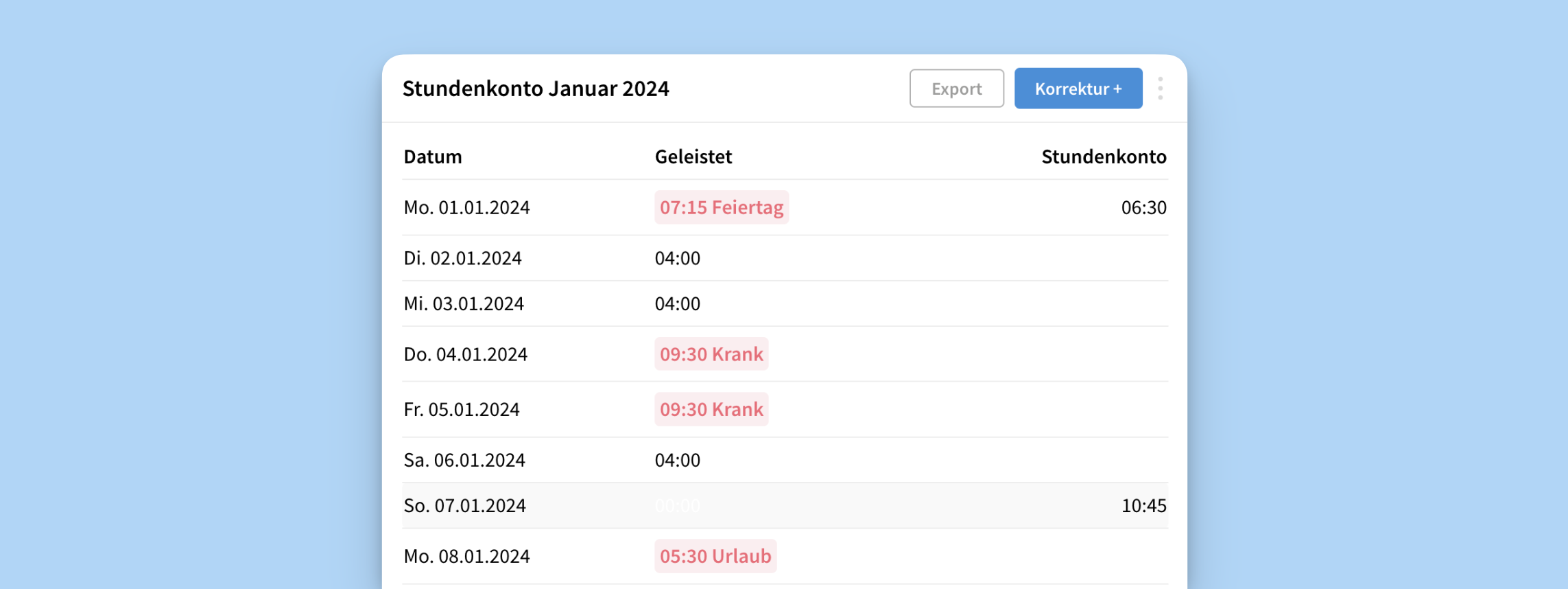
Manuelle Korrekturen
📺 Seht euch im Video Von 0 auf 100 an, wie ihr die Startwerte eintragt: zum Video Minute 28:01 >
Das Planerteam hat die Möglichkeit, manuelle Stundenkorrekturen vorzunehmen. Typische Anwendungsfälle sind das Auszahlen von Überstunden oder das Eintragen des Startwertes, wenn ihr mit der Planung über apocollect beginnt.
- Klickt oben im Stundenkonto auf den Button Korrektur +, oder klickt alternativ direkt die Tageszeile an.
- Klickt auf das Vorzeichen + oder - um Stunden gutzuschreiben oder abzuziehen.
- Tragt den Korrekturwert in Stunden und Minuten ein.
- Optional kann eine kurze Notiz angefügt werden, damit ihr die Korrektur auch später noch nachvollziehen könnt.
Die Korrektur wird als zusätzliche Zeile eingefügt und überschreibt keine vorhanden Daten. Der Mitarbeiter kann diese Korrektur in seinem Stundenkonto natürlich ebenfalls sehen und wird über Änderungen benachrichtigt.
💡 In jeder Änderung ist automatisch geloggt, wer die Korrektur vorgenommen hat und wann.
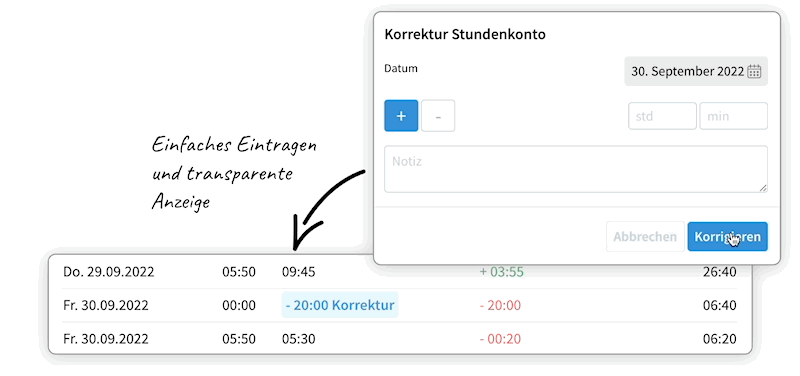
Export des Stundenkontos
Das Stundenkonto des Mitarbeiters kann als PDF exportiert und gedruckt werden.
- Klickt oben im Stundenkonto auf den Button Export.
- Gebt den Zeitraum an, für den ihr das Stundenkonto exportieren möchtet.
- Klickt auf Exportieren.
Im Export sind alle Angaben aus dem Stundenkonto aufgeführt. Ihr seht am Ende der Liste die Summe aller geleisteten Stunden in diesem Zeitraum.
FAQ
Wir nutzen die Zeiterfassung. Wann werden die Stempelzeiten meiner Mitarbeiter ins Stundenkonto übernommen?
Die Stempelzeiten werden automatisch ins Stundenkonto übernommen, sobald die Stempelzeiten genehmigt wurden. Das kann automatisch passieren oder es kann eine manuelle Freigabe erforderlich sein, abhängig von euren Voreinstellungen. Die Genehmigung der Stempelzeiten erfolgt in der Einsatzplanung > Zeiterfassung. Mehr Infos zum Genehmigen von Stempelzeiten >
Wir starten gerade mit apocollect. Wie kann ich die vorhandenen Überstunden meiner Mitarbeiter eintragen?
Die vorhandenen Überstunden des Mitarbeiters können über die Korrekturfunktion eingetragen werden. Erstellt eine Korrektur (wie oben beschrieben) für den Tag, an dem ihr mit der Einsatzplanung in apocollect startet.
Kann ich manuell eine Neuberechnung anstoßen?
Das Stundenkonto wird bei jeder Änderung im Einsatzplan, bei Genehmigung der Stempelzeiten der Zeiterfassung und beim Eintragen von manuellen Korrekturen immer sofort automatisch aktualisiert. Wenn eine Änderung (z. B. aufgrund einer Internetschwankung oder bei eingefrorenem Browser) scheinbar nicht übernommen wurde, könnt ihr das Stundenkonto nachberechnen lassen. Ihr könnt dann sehen, ob die Änderung auch korrekt übernommen wurde.
Um eine Neuberechnung anzustoßen, klickt im Stundenkonto oben rechts auf das 3-Punkte-Menü und wählt „Ab … neuberechnen“. Die Neuberechnung steht euch für den aktuellen und vorherigen Monat zur Verfügung.
Warum werden in der reduzierten Ansicht die Überstunden nur von Sonntag zu Sonntag angezeigt?
Die reduzierte Ansicht bietet in 3 Spalten einen übersichtlichen Fokus auf die wichtigsten Angaben des Stundenkontos. Die Entwicklung des Stundenkontos auf Tagesbasis wird daher nicht angezeigt, da diese ohnehin kaum relevant ist. Die Entwicklung des Stundenkontos ist immer nur von Sonntag -> Sonntag entscheidend.
Der Grund: Der Mitarbeiter ist für eine feste Wochenarbeitszeit angestellt (z. B. 30 Stunden pro Woche). Erst am Ende der Woche steht daher auch fest, ob der Mitarbeiter sein Wochen-Soll erreicht hat oder nicht. Der Wert innerhalb der Woche ist nur dann entscheidend, wenn der Mitarbeiter zum Ende eines Monats aus der Apotheke ausscheidet oder am Ende des Jahres, um einen Jahresschnitt abzulesen.
💡Die Frage „Wieviele Überstunden habe ich am Donnerstag?“ kann ansonsten nicht klar beantwortet werden und entspricht der Frage „Wer hat das Fußballspiel gewonnen?“ in der 70. Spielminute: Man kann es einfach noch nicht sagen, weil die Woche bzw. das Spiel noch läuft.
Wieviele Stunden werden meinem Mitarbeiter bei einem Überstundenausgleich abgezogen?
Tragt ihr für euren Mitarbeiter einen ganztägigen Überstundenausgleich ein, wird die geleistete Zeit für diesen Tag auf 0:00 Stunden gesetzt - schließlich ist der Mitarbeiter an diesem Tag nicht in der Apotheke. Das Stundenkonto wird also um die Stunden reduziert, die der Mitarbeiter ansonsten an dem Tag gearbeitet hätte.
💡Lest auch die anderen Hilfeartikel zum Einsatzplan. Eine Übersicht über alle Artikel findest Du hier >
📌 Seht Euch auch unsere Onlinetour zum Einsatzplaner an: Mehr erfahren >
